Como alterar o nome do host no Debian Linux

- 2151
- 29
- Ms. Travis Schumm
O nome do host de um sistema Linux é importante porque é usado para identificar o dispositivo em uma rede. O nome do host também é mostrado em outros lugares de destaque, como no prompt Terminal. Isso oferece um lembrete constante de qual sistema você está trabalhando. É um economizador da vida real quando você está gerenciando vários sistemas através do SSH e esses terminais de linha de comando começam a se misturar em sua mente.
Obviamente, endereços IP são usados quando os dispositivos precisam se comunicar, mas esses podem mudar com frequência. Os nomes de host nos dão uma maneira de saber qual dispositivo estamos interagindo na rede ou fisicamente, sem lembrar um monte de números que estão sujeitos a alterações. Portanto, é importante que seu sistema tenha um nome de host que o ajude a identificá -lo rapidamente. Por exemplo, "Backup-Server" é muito mais informativo do que "Server2.”Se você não consegue identificar facilmente o objetivo de um sistema no nome do host, é hora de mudar isso.
Neste guia, mostraremos como mudar o nome do host no Debian Linux. Alterar o nome do host pode ser feito pela linha de comando ou pela GUI, e mostraremos as etapas para os dois métodos abaixo.
Neste tutorial, você aprenderá:
- Como alterar o nome do host Debian da linha de comando
- Como mudar o nome do host do Debian de Gnome GUI
 Mudando o nome do host no Debian Linux
Mudando o nome do host no Debian Linux | Categoria | Requisitos, convenções ou versão de software usada |
|---|---|
| Sistema | Debian Linux |
| Programas | N / D |
| Outro | Acesso privilegiado ao seu sistema Linux como raiz ou através do sudo comando. |
| Convenções | # - requer que os comandos Linux sejam executados com privilégios root diretamente como usuário root ou por uso de sudo comando$ - Requer que os comandos do Linux sejam executados como um usuário não privilegiado regular |
Alterar o nome do host Debian da linha de comando
Use as etapas a seguir para alterar o nome do host do Debian usando o Systemd's hostnamectl comando.
- Primeiro, vamos verificar o nome atual do host usando o
nome de anfitriãoouhostnamectlcomando.$ hostname debian $ hostnamectl estático hostname: Ícone Debian Nome: Computer-vm chassi: VM ID da máquina: 37eaf1edf1864dee9cfa90373206a449 ID de inicialização: F4D3980DF9DA46F5B1AiAlAcleArating Id: F4D3980DF9DA46F5B1AiAlAcleact997739F8B3980DF9DA46F5B1AiAlAcleAclerAcleact997739f8B3980DF9DA46F5B1AiAlAcleArating:.19.0-16-AMD64 Arquitetura: x86-64
Ambos os comandos indicam que nosso nome de host é
Debian, O nome do host padrão para novas instalações do Debian. - Em seguida, mude o nome do host com o seguinte comando. Neste exemplo, mudaremos nosso nome de host para
LinuxConfig. Você será solicitado para a senha do administrador ao executar este comando.$ hostnamectl set-hostname linuxconfig
Execute os comandos da Etapa 1 novamente para confirmar a nova mudança.
- Por fim, edite o
/etc/hostsarquivo para refletir a mudança. Por exemplo:Adicione as duas linhas a seguir ao seu arquivo, substituindo este exemplo pelo nome do host desejado. Você pode deixar as linhas padrão existentes no arquivo também.
127.0.0.1 LinuxConfig :: 1 LinuxConfig
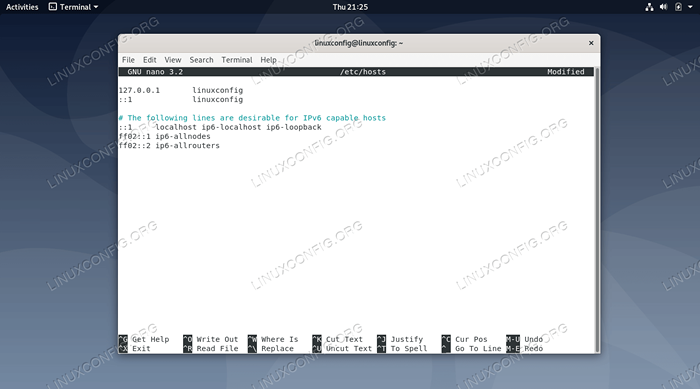 Editando o arquivo hosts
Editando o arquivo hosts Isso é tudo o que há para isso. Observe que seus terminais atualmente abertos ainda não refletirão a mudança, mas terminais recém -abertos irão.
Altere o nome do host do GNOME GUI
Se você tiver o GNOME GUI instalado no Debian, pode usar as seguintes etapas para alterar o nome do host do sistema.
- Debian não deixa um usuário normal editar o nome do host da GUI, então precisamos abrir o menu de configurações do gnome com nossa conta raiz. Para fazer isso, execute o seguinte comando como root.
# gnome-control-center
- Clique na guia Detalhes na parte inferior e depois clique sobre.
- Neste menu, você pode clicar na área intitulada 'Nome do dispositivo' e inserir o nome do host desejado. Basta pressionar Enter quando terminar a alteração, e então você pode fechar esta janela.
- Depois, digite
hostnamectlno terminal que você abriu para que você possa verificar se a alteração foi feita.# hostnamectl Static hostname: linuxconfig Icon name: computer-vm Chassis: vm Machine ID: 37eaf1edf1864dee9cfa90373206a449 Boot ID: f4d3980df9da46f5b1a5dc997739f8b1 Virtualization: oracle Operating System: Debian GNU/Linux 10 (buster) Kernel: Linux 4.19.0-16-AMD64 Arquitetura: x86-64
LoadPosition In-Article-Ads-Banner_2
 Mude o nome do host via GUI
Mude o nome do host via GUI Pensamentos finais
Neste guia, vimos uma linha de comando e um método GUI para alterar o nome do host do sistema no Debian Linux. Também aprendemos sobre a importância de escolher um nome de host aplicável para ajudar na identificação fácil de um sistema. Os administradores podem usar esses métodos para garantir que seus computadores debianos tenham nomes de host apropriados e facilmente identificáveis.
Tutoriais do Linux relacionados:
- Coisas para instalar no Ubuntu 20.04
- Coisas para fazer depois de instalar o Ubuntu 20.04 fossa focal linux
- Arquivos de configuração do Linux: os 30 primeiros mais importantes
- Altere o nome do host no Almalinux
- Como alterar o nome do host no Linux
- Uma introdução à automação, ferramentas e técnicas do Linux
- Coisas para fazer depois de instalar o Ubuntu 22.04 Jellyfish…
- Como verificar a duração da bateria no Ubuntu
- Coisas para instalar no Ubuntu 22.04
- Mint 20: Melhor que o Ubuntu e o Microsoft Windows?
- « Proteja sua privacidade online com o pacote do navegador Tor
- Tutorial de configuração de proxy de lula no Linux »

